
时间:2023-06-04 编辑:lxm
很多新手小伙伴还不了解,所以下面小编就带来了迅捷CAD编辑器自定义快捷键的详细教程哦。

1、点击软件菜单栏的“工具”-“自定义”按钮,就会跳出“自定义用户界面”弹窗。
2、在“自定义用户界面”弹窗里,我们点击“定制”-“ICAD”-“键盘快捷键”按钮。
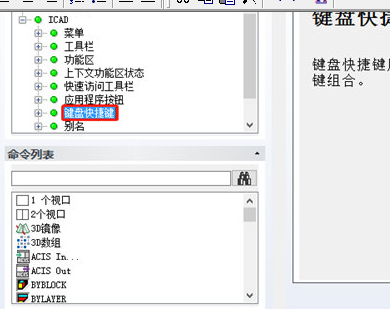
3、在“键盘快捷键”栏里,我们可以选择创建一个新的快捷键命令;
或是直接选择一个已有的快捷键命令,进行自定义修改。具体操作如下:
①这里我们选择已有的键盘快捷键组合“ALT+F11”命令,即代表“启动VBA宏程序编辑器”的命令“^C^C^C_VBA”的快捷键。
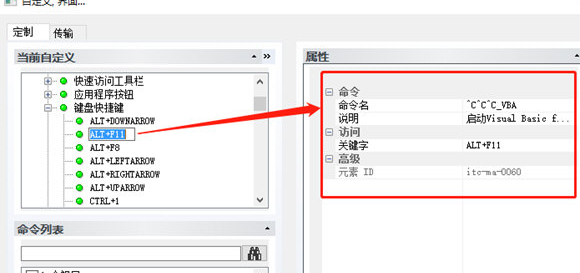
②直接点击点击“属性”栏里“关键字-ALT+F11”右边的“..”符号,会弹出“键盘快捷键”的弹窗。我们根据提示输入新的键盘快捷键组合“Ctrl+F11”,再点击确定。
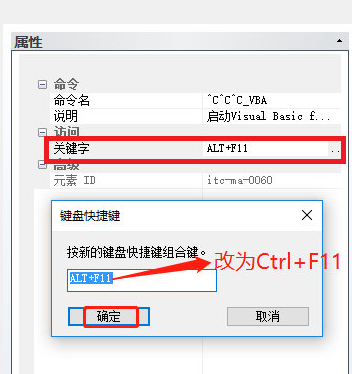
4、此时我们自定义创建修改CAD绘图的快捷键,代表“启动VBA宏程序编辑器”的命令“^C^C^C_VBA”的快捷键-“Ctrl+F11”就设置完成了。
迅捷CAD编辑器相关攻略推荐:
迅捷CAD编辑器文件为什么只能浏览无法编辑? 无法编辑文件设置方法一览
迅捷CAD编辑器制图无法填充如何解决?_制图无法填充问题解决步骤图文分享
如何用迅捷CAD编辑器把DWG转为彩色JPG图片?_DWG转为彩色JPG图片操作步骤一览
以上就是我为大家分享的全部内容了,更多软件教程可以关注游戏爱好者